进行程序编辑时,只需要将编辑光标(鼠标)调整到程序编辑器界面,即可进入程序编辑状态,下面以梯形图的编辑为例,具体说明程序的编辑步骤。
(1)选定程序块
——双击指令树中程序结构显示区的程序块图标,或者点击编辑区下部的程序块排列区的程序块名称快捷键(见图12-2.2),选择需要编辑的程序块(图中选择的是ob1);
——鼠标点击程序编辑区,选择输入位置。
(2)输入程序指令
对于常用指令的输入,一般在“指令快捷按钮”区(见图12-2.2)直接点击指令快捷按钮,在弹出菜单中选择即可。

对于功能指令,可以通过打开指令树中的指令文件夹(instructions),再打开指令分类文件夹(如逻辑运算指令应打开文件夹“bit logic”等),并双击相应的指令符号,即可输入指令(见图12-2.3)。

(3)输入地址
在程序编辑中输入一条指令后,地址自动用问号表示,如“??.?”或“????”等。可点击问号,直接为该编程元件指定一个常数或绝对地址、符号地址或变量地址。
(4)程序修改
编制梯形图程序过程中,可利用编辑菜单中“剪切”、“复制”、“粘贴”、“插入”、“查找”、“替换”等功能键或编辑指令对程序进行修改。
(5)语言切换
梯形图程序可通过“检视”菜单下的stl、lad、fbd按钮进行三种编程语言间的切换。
(6)标题注释
编制梯形图程序过程中,可单击程序块注释(pou comment)、网络标题(network title)、网络注释(network comment)等注释框,输入识别该逻辑网络的标题注释。
(7)密码设置
用右键单击指令树中程序结构显示区的程序块图标,或者点击编辑区下部的程序块排列区的程序块名称,并从弹出菜单中选择“属性( properties...)”,即可对程序块的名称、作者、密码等进行设置(见图12-2.4)。
设定了密码保护后,在程序打开时,会在“指令树(instruction tree)”中的“程序块(programblock)”文件夹以及编辑区的程序块显示区出现保护标记(见图12-2.5)。
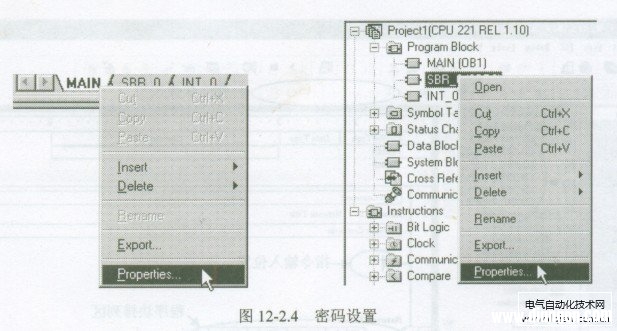

对于加入了密码的程序块,只有在程序块的“属性( properties...)”中重新输入密码,才能打开程序。



